Creare un cluster con Azure Data Lake Storage Gen2 usando il portale di Azure
Il portale di Azure è uno strumento di gestione basato sul Web per servizi e risorse ospitati nel cloud di Microsoft Azure. In questo articolo viene illustrato come creare cluster Azure HDInsight basati su Linux tramite il portale. Altri dettagli sono disponibili in Creare cluster HDInsight.
Avviso
La fatturazione dei cluster HDInsight viene calcolata al minuto, indipendentemente dal fatto che siano usati o meno. Assicurarsi di eliminare il cluster dopo aver finito di usarlo. Vedere Come eliminare un cluster HDInsight.
Se non si ha una sottoscrizione di Azure, creare un account gratuito prima di iniziare.
Per creare un cluster HDInsight che usa Data Lake Storage Gen2 per l'archiviazione, seguire questa procedura per configurare un account di archiviazione con uno spazio dei nomi gerarchico.
Creare un'identità gestita assegnata dall'utente
Creare un'identità gestita assegnata dall'utente, se non è già disponibile.
- Accedere al portale di Azure.
- In alto a sinistra fare clic su Crea una risorsa.
- Nella casella di ricerca, digitare utente assegnato e fare clic su Identità gestita assegnata dall'utente.
- Cliccare su Crea.
- Immettere un nome per l'identità gestita, selezionare la sottoscrizione, il gruppo di risorse e la posizione corretti.
- Cliccare su Crea.
Per altre informazioni sul funzionamento delle identità gestite in Azure HDInsight, vedere Identità gestite in Azure HDInsight.
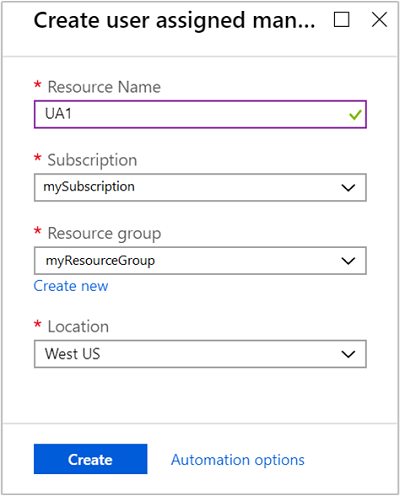
Creare un account di archiviazione da usare con Data Lake Storage Gen2
Crea un account di archiviazione da usare con Azure Data Lake Storage Gen2.
- Accedere al portale di Azure.
- In alto a sinistra fare clic su Crea una risorsa.
- Nella casella di ricerca, digitare archiviazione e fare clic su Account di archiviazione.
- Cliccare su Crea.
Create storage accountSullo schermo:- Selezionare la sottoscrizione e il gruppo di risorse corretti.
- Immettere un nome per l'account di archiviazione con Data Lake Storage Gen2.
- Fare clic sulla scheda Avanzate.
- Fare clic su Abilitato accanto a Spazio dei nomi gerarchico in Data Lake Storage Gen2 .
- Fare clic su Rivedi e crea.
- Fare clic su Crea
Per altre informazioni su altre opzioni durante la creazione dell'account di archiviazione, vedere Guida introduttiva: Creare un account di archiviazione per Azure Data Lake Storage Gen2.
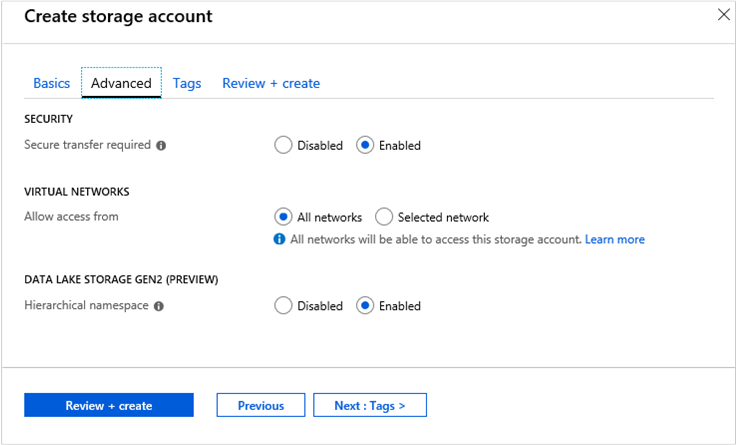
Configurare le autorizzazioni per l'identità gestita in Data Lake Storage Gen2
Assegnare l'identità gestita al ruolo Proprietario dei dati del BLOB di archiviazione nell'account di archiviazione.
Nel portale di Azure passare all'account di archiviazione.
Seleziona Controllo di accesso (IAM).
Selezionare Aggiungi > Aggiungi assegnazione di ruolo.

Nella scheda Ruolo, selezionare Proprietario dati BLOB di archiviazione.

Nella scheda Membri selezionare Identità gestita e quindi Seleziona membri.
Selezionare la sottoscrizione, selezionare Identità gestita assegnata dall'utente e quindi selezionare l'identità gestita assegnata dall'utente.
Nella scheda Rivedi e assegna selezionare Rivedi e assegna per assegnare il ruolo.
L'identità assegnata dall'utente selezionata è ora elencata nel ruolo selezionato.
Per altre informazioni sulle assegnazioni di ruolo, vedere Assegnare ruoli di Azure tramite il portale di Azure
Al termine della configurazione iniziale, è possibile creare un cluster tramite il portale. Il cluster deve trovarsi nella stessa area di Azure dell'account di archiviazione. Nella scheda Archiviazione del menu di creazione del cluster, selezionare le opzioni seguenti:
Per Tipo di archiviazione primario, selezionare su Azure Data Lake Storage Gen2.
In Account di archiviazione primario, cercare e selezionare l'account di archiviazione appena creato con Data Lake Storage Gen2.
In Identità, selezionare l'identità gestita assegnata dall'utente appena creata.
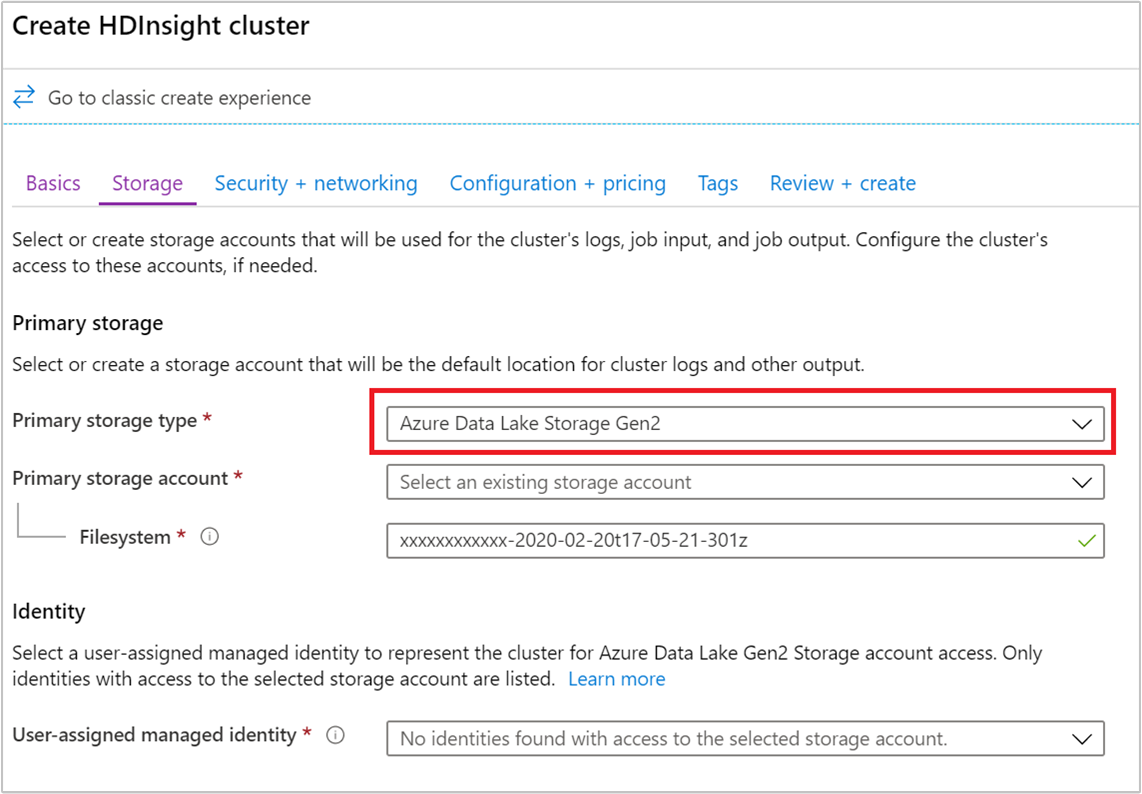
Nota
- Per aggiungere un account di archiviazione secondario con Data Lake Storage Gen2, a livello di account di archiviazione, è sufficiente assegnare l'identità gestita creata in precedenza al nuovo Data Lake Storage Gen2 da aggiungere. Si consiglia di aggiungere un account di archiviazione secondario con Data Lake Storage Gen2 tramite il pannello "Account di archiviazione aggiuntivi" in HDInsight non è supportato.
- È possibile abilitare RA-GRS o RA-ZRS nell'account di archiviazione BLOB di Azure usato da HDInsight. La creazione di un cluster rispetto all'endpoint secondario RA-GRS o RA-ZRS non è tuttavia supportata.
- HDInsight non supporta l'impostazione di Data Lake Storage Gen2 come archiviazione con ridondanza geografica della zona e accesso in lettura (RA-GZRS) o archiviazione con ridondanza geografica della zona.
Eliminare il cluster
Risoluzione dei problemi
Se si verificano problemi di creazione dei cluster HDInsight, vedere i requisiti dei controlli di accesso.
Passaggi successivi
È stato creato un cluster HDInsight. È ora possibile procedere e scoprire come utilizzare il cluster.
Cluster Apache Spark
- Personalizzare i cluster HDInsight basati su Linux tramite azioni script
- Creare un'applicazione autonoma con Scala
- Eseguire processi in modalità remota in un cluster Apache Spark usando Apache Livy
- Apache Spark con Business Intelligence: eseguire l'analisi interattiva dei dati con strumenti di Business Intelligence mediante Spark in HDInsight
- Apache Spark con Machine Learning: utilizzare Spark in HDInsight per prevedere i risultati di un controllo alimentare